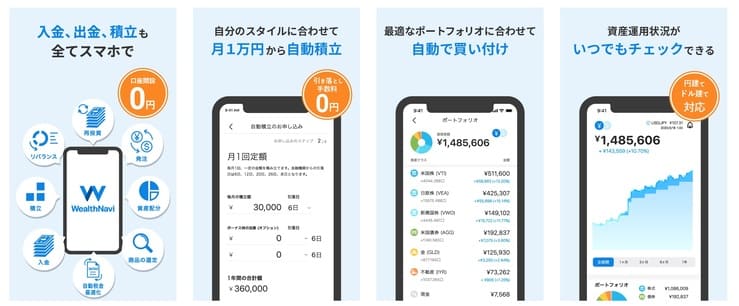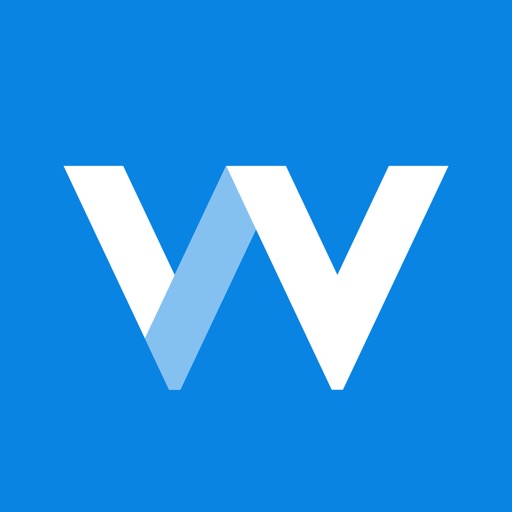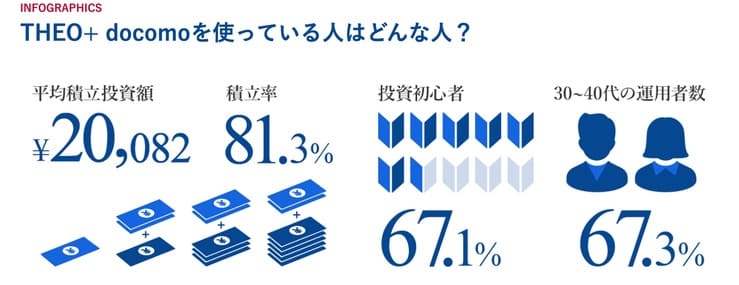こんにちは! ショウシ(@shouhi_zaiteku)です。
資産運用ブロガーとして、資産運用やお得情報をわかりやすく解説しています。
今回はウェルスナビに必要な2段階認証について解説していきます。


私もウェルスナビでコツコツと積み立て運用中です。
▼ウェルスナビの運用状況
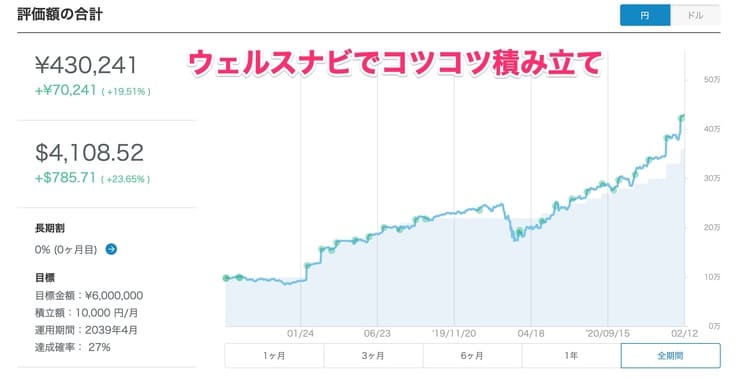
ウェルスナビでは、第三者による不正ログインを防止するため、2段階認証を推奨しています。
めんどくさい面もありますが、大事な資金を守るために必ず設定しておいてください。
2段階認証もスマホで完結しますので、設定は簡単ですよ。
老後資産2,000万円を用意するために、今ロボアドバイザー投資は話題が話題を呼び、口座開設する方が急増しています。
投資初心者は、ロボアドバイザー投資でほったらかしで資産運用を始めてみましょう。
本記事の内容
- 第三者からの不正ログインを防止するために、2段階認証はほぼ必須
- ウェルスナビの2段階認証設定の流れ
- 2段階認証設定後のスマホ機種変更は注意
ウェルスナビを詳しく知る
\ロボアドバイザーを基礎から知る/
ウェルスナビ(WealthNavi)の2段階認証とは?なぜ必要なの?
2段階認証とは、WealthNaviにログインする際、ログインIDとパスワードに加え、スマートフォンの2段階認証アプリ(※)で発行された6桁のコードによる認証を行うことで、セキュリティをより強化するための仕組みです。
引用元: WealthNavi



ウェルスナビではログイン時にIDとパスワードだけでなく、ワンタイムパスワードの入力もすることで、第三者からのログインを防止しています。
設定しなくても運用には一切関係ないですが、セキュリティ上は良くないですね。
もし第三者にログインされてしまうと、あなたが大事に貯めた資金を不正に出金されてしまいます。
そうならないためにも、2段階認証を設定しておけば、実質あなたのスマホがないとログイン不可です。
最近ではセキュリティの観点からも2段階認証は必須ですね。
ウェルスナビを運用するなら、必ず2段階認証は設定しておいてください。
ココがポイント
- 第三者からの不正ログインを防止するため、2段階認証を設定する
- ID/パスワードと、ワンタイムパスワードを入力してログインする
2段階認証設定後のログインの流れ
▼ウェルスナビのログインの流れ
- ウェルスナビアプリにIDとパスワードを入力する
- Google Authenticatorでワンタイムパスワードを確認する
- ウェルスナビアプリにワンタイムパスワードを入力する
ウェルスナビの2段階認証設定後のログインは、ID/パスワード以外にワンタイムパスワードが必要になります。
ワンタイムパスワードはGoogle Authenticatorで発行されますので、ログイン時に他アプリへの切り替えが必要です。
ここはちょっとめんどくさいですが、セキュリティのために仕方ないですね。
ワンタイムパスワードもハードウェアトークンではなく、スマホで完結しますので、出先でもログインできますよ。
ココがポイント
- 2段階認証後は、Google Authenticatorのワンタイムパスワードを入力する
- スマホで完結する
ウェルスナビ(WealthNavi)の2段階認証の設定方法は?
▼ウェルスナビの2段階認証設定方法の流れ
- 2段階認証キーを取得する
- 2段階認証アプリにキーを入力して認証コードを発行する
- 6桁の認証コードを使用してウェルスナビにログインする


2段階認証はパソコンで設定する方法と、スマホから設定する方法があります。
パソコンから設定する方法の方が簡単ですので、おすすめはパソコンから設定する方法です。
詳しくは後述しますが、パソコンからなら2段階認証キーの入力をQRコードを読み取るだけでできますので、手入力やコピーペーストの必要がありません。
パソコンをお持ちの方は、パソコンから設定する方法をおすすめします。
パソコンでもスマートフォンでも2段階認証の流れはほとんど変わらないので、まずはざっくり流れを把握しておきましょう。
ココがポイント
- パソコン・スマホ両方から設定できる
- パソコンから設定する方がやりやすい
ウェルスナビ(WealthNavi)の2段階認証をPC(パソコン)から設定する方法
2段階認証キーを取得する
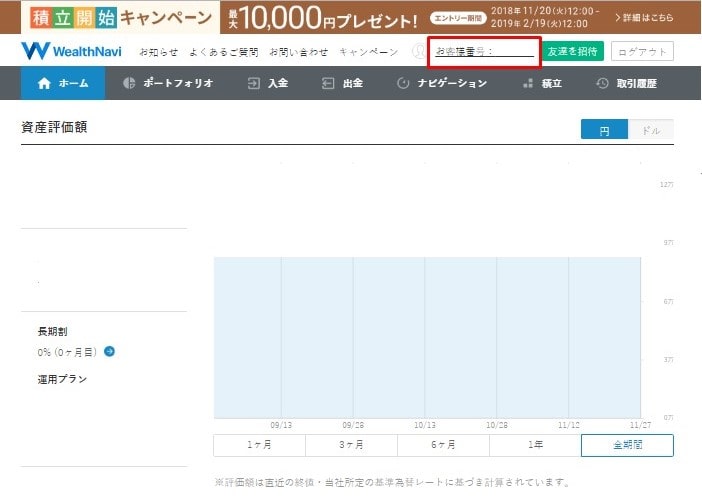
まずウェルスナビにログインします。
ログイン後、画面右上の「お客様番号」を選択します。
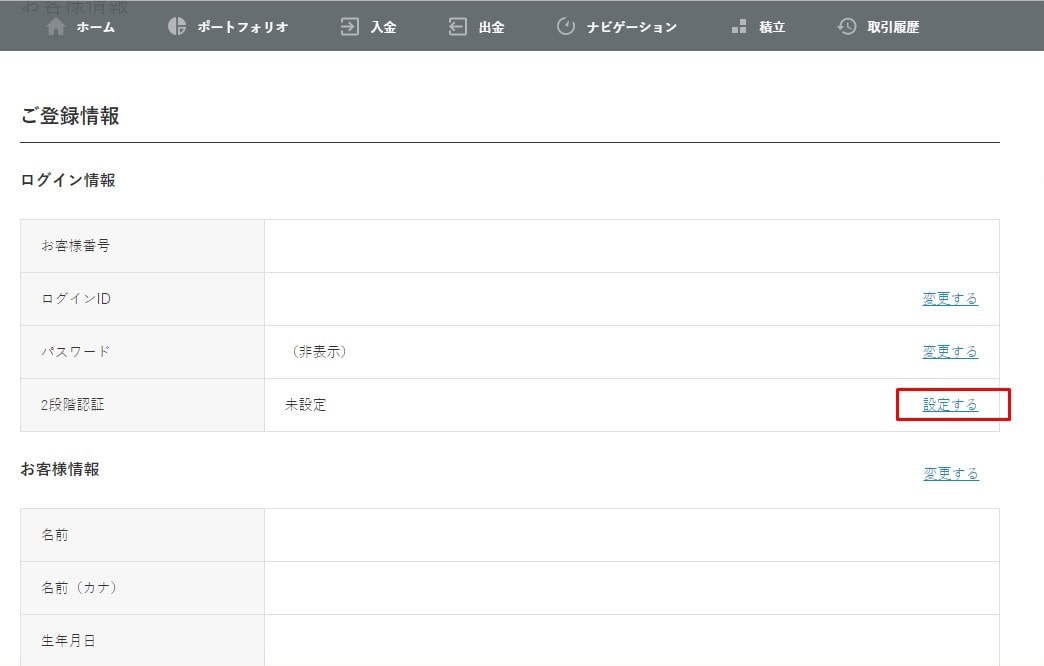
「お客様番号」を選択するとお客様情報が表示されます。
「ご登録情報」内の、「ログイン情報」内にある「2段階認証」という項目がありますので、「設定する」を選択します。
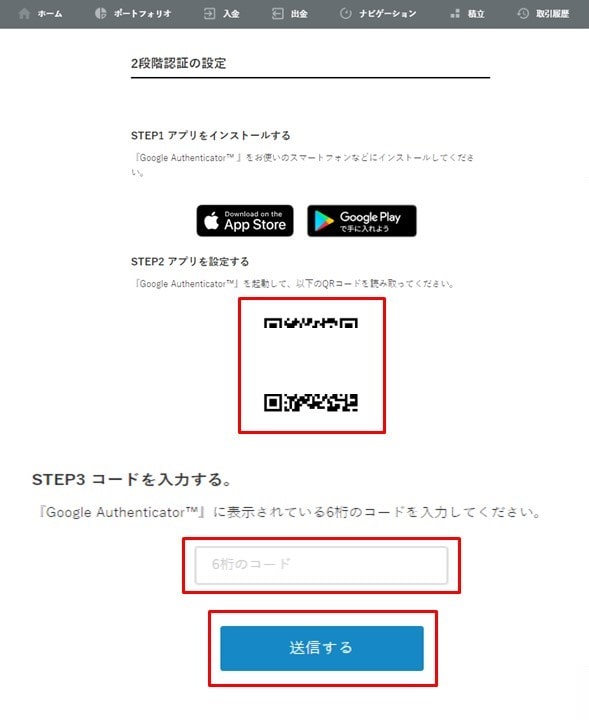
パソコンからの設定の場合は2段階認証キーを手入力する必要がなく、QRコードを読み取るだけでOKです。
スマホで2段階認証キーを取得する場合は、手入力かコピーペーストが必要なのでパソコンからの設定の方が楽ですね。
2段階認証アプリにキーを入力して認証コードを発行する
2段階認証には、2段階認証アプリで認証コードを発行する必要があります。
ウェルスナビの2段階認証には「Google Authenticator」アプリを使用して認証します。
まずは「Google Authenticator」をインストールしましょう。
インストール後、画面内のQRコードを読み取ります。
これで2段階認証キーの設定は完了です。
ココがポイント
- パソコン画面のQRコードをスマホで読み取ると簡単
- Google Authenticatorで、ワンタイムパスワードを発行する
ウェルスナビ(WealthNavi)の2段階認証をスマートフォンから設定する方法
前提:ウェルスナビの公式アプリをインストールしておく
まずスマートフォンにウェルスナビの公式アプリをインストールしておく必要があります。
ウェルスナビの公式アプリではウェルスナビの資産管理以外にも、ウェルスナビのコラムを読むことができ、長期運用の勉強もできておすすめです。
ウェルスナビの管理にはアプリが便利ですので、ウェルスナビで資産運用を始めるなら必ずインストールしておきましょう。
2段階認証キーを取得する
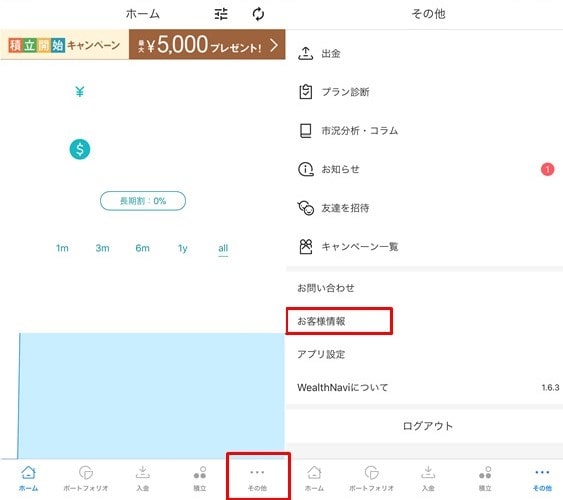
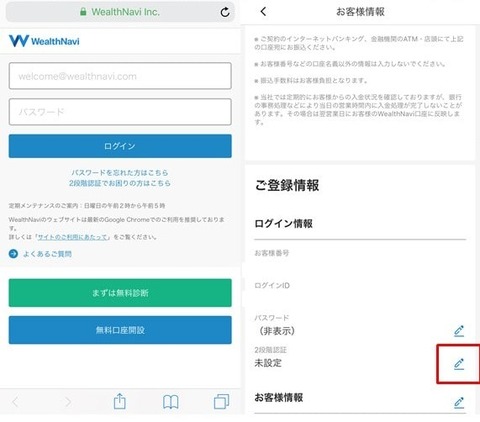
まずはウェルスナビ公式アプリでログイン後、「その他」タブ内の「お客様情報」を選択します。
ブラウザが起動しますので、もう1度ウェルスナビにログインしてお客様情報内の「2段階認証」のボタンをタップします。
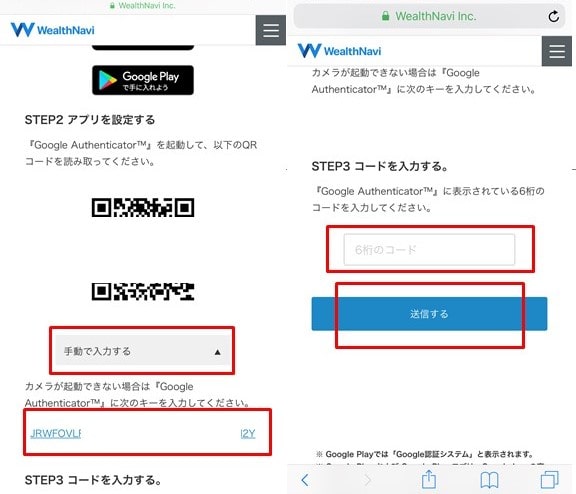
2段階認証キーの取得方法に「手動で入力する」がありますので、2段階認証キーが表示されるのでコピーしておきましょう。
先程コピーしておいた2段階認証キーを「Google Authenticator」アプリに入力します。
「Google Authenticator」アプリ内に6桁のランダムなコードが表示されますので、画面のコード入力欄に入力して「送信する」を選択します。
2段階認キーをコピーペーストしなくてはならないので、パソコンからの設定よりも少し手間ですね。
ココがポイント
- 2段階認証キーのコピーペーストが必要
- Google Authenticatorで、ワンタイムパスワードを発行する
ウェルスナビ(WealthNavi)の2段階認証の注意点は?スマホの機種変更には注意
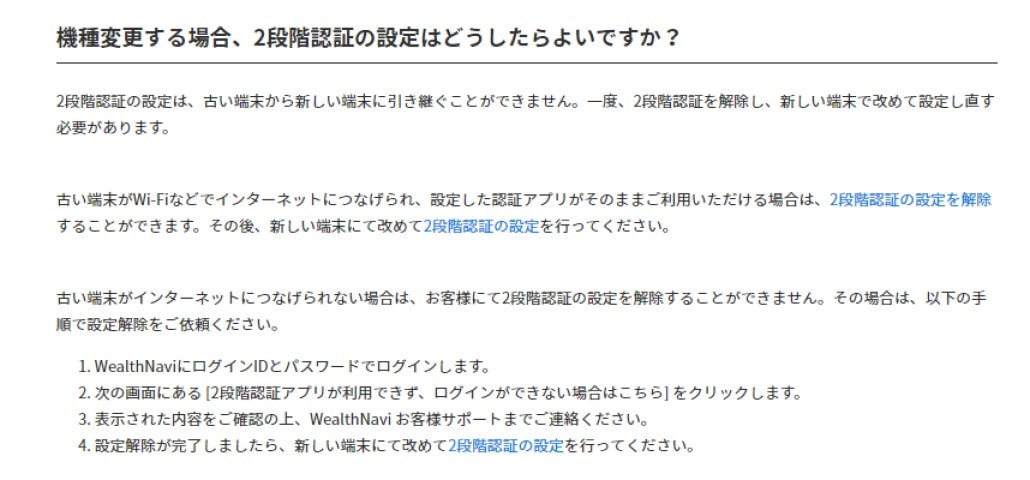


ウェルスナビの2段階認証を設定している場合は、スマートフォンを機種変更時には2段階認証をオフしてください。
ウェルスナビの2段階認証はスマートフォンに依存していますので、機種変更前に2段階認証の解除が必要です。
古い端末が手元にあればいいですが、最近では下取り等で機種が手元に残らないケースや売却してしまうことが多くなっています。
機種変更の可能性がある場合は、忘れないように早めに2段階認証を解除しておいてください。
もし2段階認証を解除せずに、古い端末が手元にない場合は、ウェルスナビのお客様サポートに連絡してください。
また突然のスマートフォンの故障などの場合も、お客様サポートに連絡が必要になります。
2段階認証を設定すると少々面倒ですが、ご自身の資産を守るためにはやむを得ません。
ココがポイント
- 機種変更など、スマホが使えないのがわかっている場合は2段階認証をオフにする
- 故障などの場合は、ウェルスナビのサポートに連絡して2段階認証をオフにしてもらう
【ウェルスナビ(WealthNavi)】まとめ記事
ウェルスナビ(WealthNavi)については、理解できましたか?
資産運用が初めての人は、全自動で資産運用ができるロボアドバイザー投資が、投資の入門編です。
ウェルスナビ(WealthNavi)についてのまとめ記事です。ウェルスナビ(WealthNavi)について、全体を理解しておきましょう。まとめ記事は、「この記事を読む」をタップしてください。
まとめ:ウェルスナビ(WealthNavi)の2段階認証とは?目的・ログイン方法・設定方法をわかりやすく解説

ウェルスナビの2段階認証設定方法はいかがだったでしょうか。
| まとめ | |
| 2段階認証の設定の流れ | 2段階認証キーを取得する 2段階認証アプリにキーを入力して認証コードを発行する 6桁の認証コードを使用してウェルスナビにログインする |
| 2段階認証設定のログインの流れ | ウェルスナビアプリにIDとパスワードを入力する Google Authenticatorでワンタイムパスワードを確認する ウェルスナビアプリにワンタイムパスワードを入力する |
| 2段階認証の注意点 | スマホ機種変更時には、2段階認証をオフにする |
ウェルスナビでは、第三者による不正ログインを防止するため、2段階認証を推奨しています。
めんどくさい面もありますが、大事な資金を守るために必ず設定しておいてください。
2段階認証もスマホで完結しますので、設定は簡単ですよ。
老後資産2,000万円を用意するために、今ロボアドバイザー投資は話題が話題を呼び、口座開設する方が急増しています。
投資初心者は、ロボアドバイザー投資でほったらかしで資産運用を始めてみましょう。